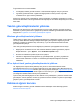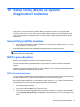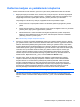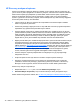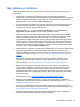User's Guide - Windows 8
Geri yükleme ve kurtarma
Sisteminizi kurtarmak için birçok seçenek vardır. Durumunuza ve deneyim seviyenize uygun bir
yöntem seçin:
●
Kişisel dosya ve verilerinizi geri yüklemeniz gerekiyorsa, bilgilerinizi oluşturduğunuz
yedeklemeden geri yüklemek için Windows Dosya Geçmişi'ni kullanabilirsiniz. Dosya Geçmişi'ni
kullanma ile ilgili daha fazla bilgi ve gerekli adımlar için, Windows Yardım ve Destek'e bakın.
Başlat ekranında y yazın, sonra da Yardım ve Destek'i seçin.
● Önceden yüklenmiş bir uygulama veya sürücü ile ilgili bir sorunu düzeltmeniz gerekiyorsa, HP
Recovery Manager'ın Sürücüleri ve Uygulamaları Yeniden Yükleme seçeneğini kullanarak
uygulama veya sürücüleri tek tek yeniden yükleyin.
Başlat ekranında kurtarma yazın, HP Recovery Manager'ı, sonra da Sürücüleri ve
Uygulamaları Yeniden Yükleme'yi seçin ve ekran yönergelerini izleyin.
●
Sistemi önceki bir durumuna kişisel bilgileri kaybetmeden geri yüklemek isterseniz, Windows
Sistem Geri Yükleme bir seçenektir. Sistem Geri Yükleme, Windows Yenileme veya yeniden
yükleme gereklilikleri olmadan geri yüklemenize imkan verir. Windows, bir Windows
güncelleştirmesi ve diğer sistem bakım olayları sırasında otomatik olarak sistem geri yükleme
noktaları oluşturur. El ile geri yükleme noktası olu
şturmasanız da, otomatik olarak oluşturulan
önceki noktaya geri yüklemeyi tercih edebilirsiniz. Windows Sistem Geri Yükleme'yi kullanma
konusunda daha fazla bilgi ve gerekli adımlar için, Windows Yardım ve Destek'e bakın. Başlat
ekranında y yazın, sonra da Yardım ve Destek'i seçin.
●
Kişisel bilgilerinizi, ayarlarınızı veya bilgisayarınızla birlikte gelen ya da Windows Mağazası'ndan
satın alınan uygulamalarınızı kaybetmeden sistemi kurtarmanın hızlı ve kolay bir yolunu
istiyorsanız, Windows Yenileme'yi kullanmayı düşünün. Bu seçenek başka bir sürücüye veri
yedeklenmesini gerektirmez. Bkz.
Hızlı ve kolay kurtarma için Windows Yenileme'yi kullanma
sayfa 80.
●
Bilgisayarınızı orijinal durumunuza sıfırlamak istiyorsanız, Windows, tüm kişisel verileri,
uygulamaları ve ayarları kaldırıp Windows'u yeniden yüklemenin kolay bir yolunu sunar.
Daha fazla bilgi için, bkz.
Her şeyi kaldırma ve Windows'u yeniden yükleme sayfa 80.
●
Bilgisayarınızı asgari görüntü kullanarak sıfırlamak isterseniz, HP Recovery bölümünden
(yalnızca belirli modellerde) veya HP Recovery medyasından HP Asgari Görüntü Kurtarma
seçeneğini tercih edebilirsiniz. Asgari Görüntü Kurtarma, yalnızca sürücüleri ve donanım
etkinleştirme uygulamalarını yükler. Görüntüye dahil edilmiş diğer uygulamalar, HP Recovery
Manager'daki Sürücüleri ve Uygulamaları Yeniden Yükleme seçeneği üzerinden kullanılabilir
olmaya devam eder.
Daha fazla bilgi için, bkz.
HP Recovery Manager’ı kullanarak kurtarma sayfa 81.
●
Bilgisayarın orijinal fabrika bölümlemesini ve içeriğini kurtarmak isterseniz, HP Recovery
medyasından Sistem Kurtarma seçeneğini seçebilirsiniz. Daha fazla bilgi için, bkz.
HP Recovery
Manager’ı kullanarak kurtarma sayfa 81.
●
Sabit sürücüyü değiştirdiyseniz, fabrika görüntüsünü yedek sürücüye geri yüklemek için HP
Recovery medyasının Fabrika Sıfırlaması seçeneğini kullanabilirsiniz. Daha fazla bilgi için, bkz.
HP Recovery Manager’ı kullanarak kurtarma sayfa 81.
●
Sabit sürücü alanı kazanmak için kurtarma bölümünü kaldırmak istiyorsanız, HP Recovery
Manager, Kurtarma Bölümünü Kaldırma seçeneği sunmaktadır.
Geri yükleme ve kurtarma 79